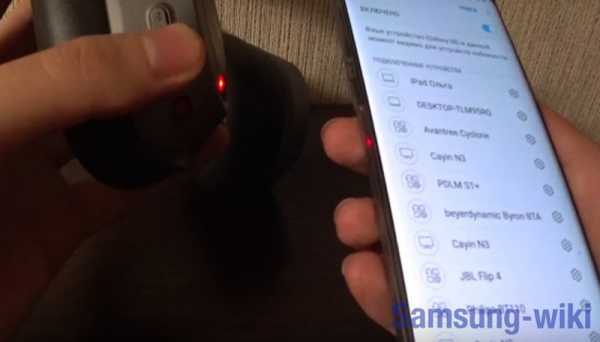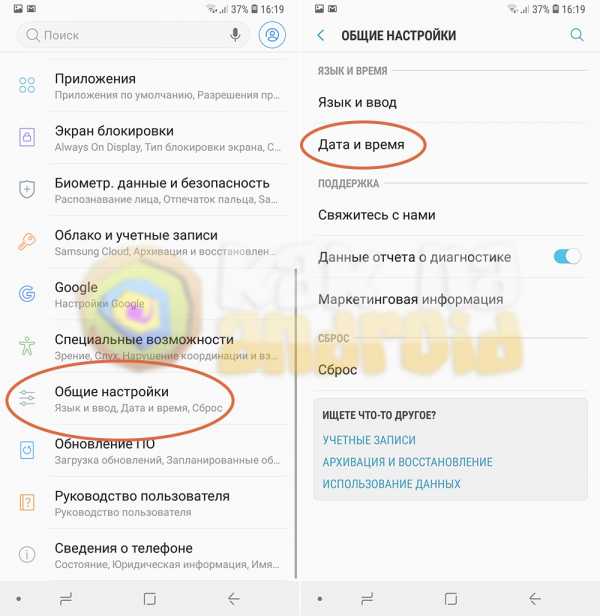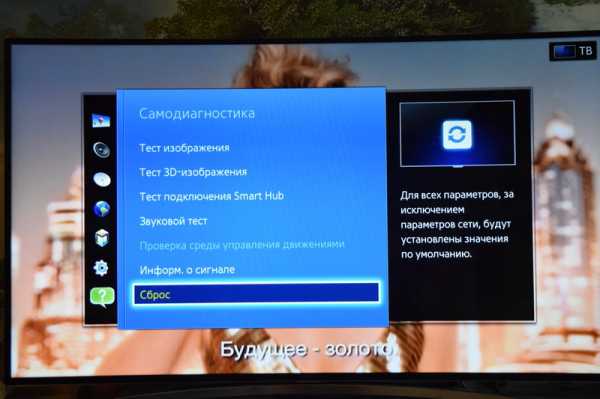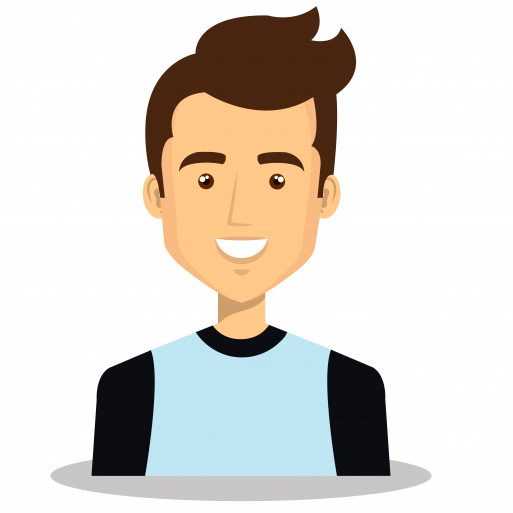Как перекинуть номера телефонов с одного телефона на другой самсунг
Как перенести контакты с Samsung на Samsung
Обновили свой гаджет и думаете, как перенести контакты с Самсунга на Самсунг? Наши советы помогут вам сохранить все данные и не потерять ценную информацию или воспоминания при дублировании данных со старого смартфона на новый.
Как перенести контакты с телефона на телефон Самсунг
Существует несколько способов перенести телефонную книгу и другую информацию с одного устройства на другое. Сделать это можно при помощи встроенного в операционную систему Android инструмента «Импорт/Экспорт», облачного хранилища Google Drive или стороннего приложения. Рассмотрим детальнее каждый из способов.
Стандартный способ переноса контактов с телефона на телефон
Самый быстрый и простой способ переноса информации ‒ копирование данных на сим-карту. Для этого необходимо:
- Открыть Контакты ‒ через меню или при помощи горячей клавиши на главной панели;
- В меню программы выберите раздел «Импорт/экспорт», затем кликните «Экспорт на SIM-карту»;

- Подождите окончания процедуры копирования данных. После этого вы можете достать карточку, вставить её в другой телефон. Все записанные на нее данные будут отображены на нём. Если это не произойдет автоматически, повторите указанную выше процедуру, но теперь выберите раздел «Импорт с SIM-карты».

Если памяти на вашей сим-карте не хватает, выполните бэкап остального списка. В меню выберите раздел «Экспорт во внутреннюю память» ‒ таким образом будет сформирован файл с расширением «.vcf». Вы можете передать его по Bluetooth, через USB-шнур и компьютер или при помощи файлообменника.
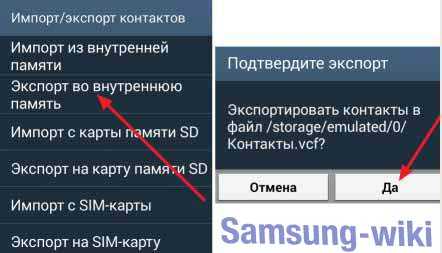
Перенос через Google аккаунт
Если вы активно используете Google-аккаунт, используйте виртуальный диск сервиса для сохранения и копирования данных.
Регистрация аккаунта
В современных смартфонах данные и доступ к приложениям привязаны к учетной записи Google. Регистрация происходит при запуске нового смартфона, однако если у вас до этого отсутствовала такая учетная запись, регистрация займет всего несколько минут.
Перейдите на страницу https://accounts.google.com/signup/v2/webcreateaccount?flowName=GlifWebSignIn&flowEntry=SignUp. Сервис попросит указать личные данные, необходимые для авторизации личности. Сохраните настройки ‒ теперь у вас будет почтовый адрес, используемый для авторизации в различных сервисах, а также полноценная учетная запись в виртуальном сервисе, позволяющем хранить и обрабатывать информацию онлайн.
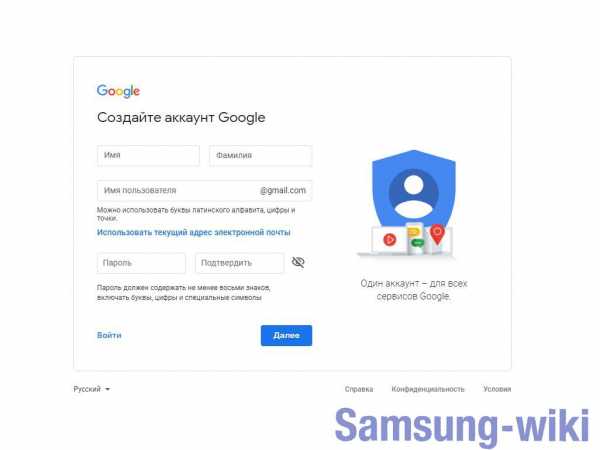
Перенос контактов в аккаунт Google
В память гугл-аккаунта можно перенести только данные из внутренней памяти гаджета. Скопируйте телефонную книгу с сим-карты в память смартфона. В настройках учетной записи на гаджете напротив нужного пункта поставьте галочку. Сохраните настройки. Теперь все заносимые в устройство номера будут автоматически скопированы на Google-drive.
Настройка сохранения новых аккаунтов
На новом устройстве авторизуйтесь в своем аккаунте. После этого система спросит, хотите ли вы перенести файлы со старого девайса на новый. Согласитесь, и система выполнит автоматический переброс данных. В настройках в личном кабинете также отметьте все необходимые разделы для автоматической синхронизации с учёткой.
Проверка
Для проверки загрузки зайдите в поисковик и наберите имя или цифры из номера. Система выдаст все совпадения, в том числе и сохраненные номера.
Перенос с помощью приложения Smart Switch Mobile
Smart Switch Mobile помогает выполнить резервное копирование, обновить прошивку Galaxy и дублировать файлы с одного устройства на второе.
- Вам потребуется скачать и установить программу на первый и второй телефон. Подключите интернет-соединение на обоих устройствах и приступите к копированию.
- На новом и старом смартфоне запустите приложения, на каждом нажмите кнопку «Из Android на Galaxy».
- Система предложит выбрать тип файлов, которые нужно копировать. Выберите «Контакты».
- Подтвердите свои действия ‒ начнется обмен информацией между мобильными. По окончанию отсоедините оба девайса и проверьте наличие номеров на нужном.
3 способа переноса контактов с одного устройства Samsung на другое - Dr.Fone
Решение 2. Как перенести контакты с Samsung на Samsung через vCard (файл .vcf)
Этот метод имеет больше шагов по сравнению с предыдущим процессом. В мобильных телефонах Samsung (фактически почти во всех телефонах Android) есть встроенная функция импорта / экспорта, которая позволяет экспортировать все ваши контакты в файл vCard (.vcf). Затем файл vCard можно перенести на любое устройство Samsung (или другое Android), и контакты из файла можно будет импортировать туда в кратчайшие сроки.С помощью файла .vcf, созданного с помощью этого метода, файл можно передать на несколько устройств Android и Apple, и на них можно будет импортировать одни и те же контакты. Это полезно, если у вас несколько устройств или вы хотите, чтобы на телефоны всех членов вашей семьи были добавлены одни и те же контакты. Пошаговый процесс экспорта контактов с исходного мобильного телефона и последующего их импорта на целевой телефон описан ниже:
Примечание: Samsung Galaxy Note 4 используется здесь для демонстрации.
1. Откройте панель приложений. На отображаемых значках нажмите «Контакты».
2. В окне «Контакты» коснитесь параметра «Дополнительно» (вариант с тремя вертикальными точками) в правом верхнем углу.
3. В открывшемся меню нажмите «Настройки». Выберите «Контакты» в окне «Настройки».
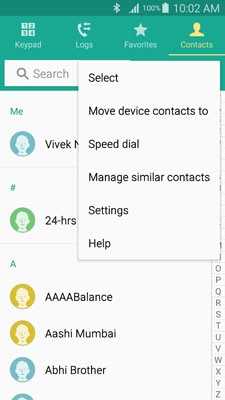
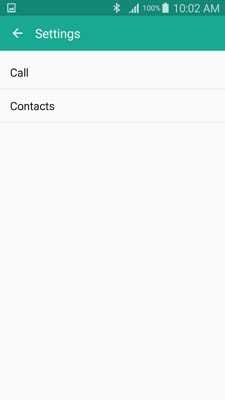
4. В следующем интерфейсе коснитесь опции контактов «Импорт / экспорт».
5. Когда появится окно контактов «Импорт / экспорт», нажмите «Экспорт в хранилище устройства».
6. В поле «Подтвердить экспорт» запишите или запомните место назначения, где файл vCard будет храниться после создания, и нажмите «ОК».
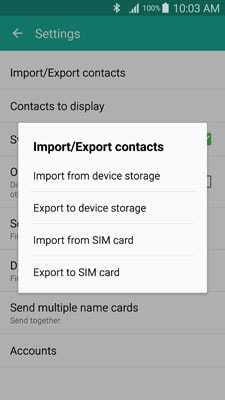
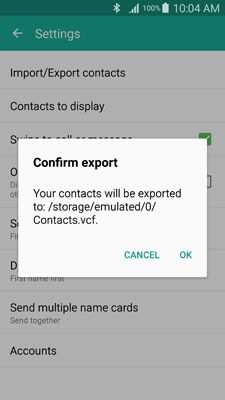
7. После этого перейдите в папку для сохранения файла и перенесите файл .vcf на целевое устройство Samsung, используя любой из предпочитаемых вами методов передачи (например,грамм. через Bluetooth, NFC (доступно не на всех телефонах Samsung) или с помощью ПК в качестве центрального устройства).
8. После того, как файл .vcf был передан на целевой телефон Samsung, на самом целевом телефоне выполните указанные выше шаги с 1 по 8, выбрав опцию «Импорт из памяти устройства» на шаге 8.
9. В поле «Сохранить контакт в» нажмите «Устройство».
10. В отображаемом поле «Выбрать файл vCard» убедитесь, что установлен переключатель «Импортировать файл vCard», и нажмите «ОК».
11. В следующем поле нажмите, чтобы выбрать переключатель, представляющий файл vCard, который вы только что перенесли на этот новый смартфон.
12. Нажмите «ОК», чтобы начать импорт контактов.
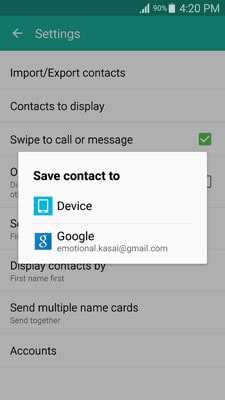
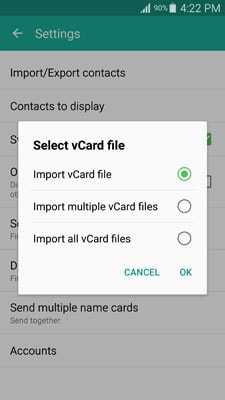
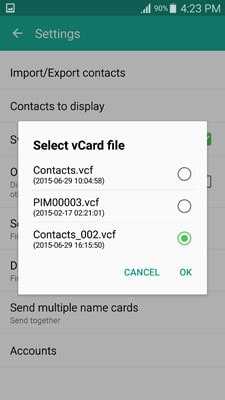
17. После того, как контакты были импортированы, вы можете удалить их со своего старого телефона и начать пользоваться новым телефоном в обычном режиме.
.4 способа быстрой передачи контактов с iPhone на Samsung
Если вы переходите с iOS на устройство Samsung, вам следует начать с изучения того, как переносить контакты с iPhone на Samsung. В конце концов, наши контакты - это самая важная часть нашего смартфона, и это первое, что мы передаем после приобретения нового устройства.
К счастью, есть много способов перенести контакты с iPhone на Samsung. В этом посте мы научим вас 4 различным способам перемещения контактов с iPhone на Samsung, чтобы сделать этот переход без потери данных.
Часть 1: копирование контактов с iPhone на Samsung с помощью MobileTrans
Лучший способ скопировать контакты с iPhone на Samsung - использовать MobileTrans - Phone Transfer. Этот инструмент можно использовать для непосредственного переноса данных с одного устройства на другое. Вот некоторые особенности, которые вы можете изучить:
MobileTrans - Телефонный перевод
Перенос контактов с iPhone на Samsung одним щелчком мыши!
- • Переносите данные с iOS на Android, с Android на iOS, с Android на Android и с iOS на iOS напрямую.
- • Помимо контактов, вы также можете передавать фотографии, музыку, сообщения, видео с iPhone на Samsung.
- • Расширенная совместимость (поддерживает iOS 13 и Android 9)
- • 100% безопасное и надежное решение для передачи с телефона на телефон.
4,085,556 человек скачали его
Вы можете узнать, как копировать контакты с iPhone на Samsung с помощью MobileTrans, выполнив следующие простые шаги.
1. Подключите iPhone и устройства Samsung к компьютеру и откройте MobileTrans. Вы увидите множество функций MobileTrans, и просто выберите вариант «Телефонный перевод».
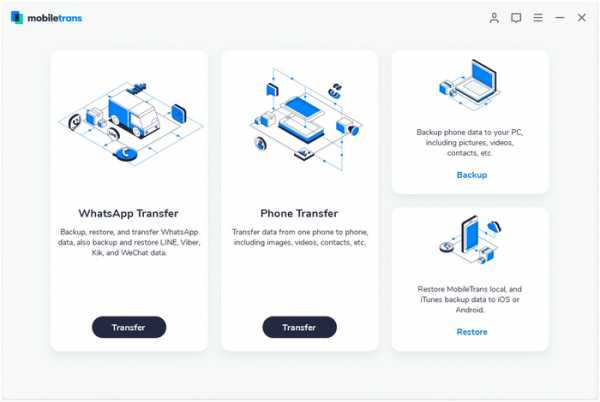
2. После того, как MobileTrans автоматически обнаружит ваши устройства, ваш iPhone должен быть указан как источник, а Samsung - как устройство назначения. Вы можете использовать кнопку «Перевернуть», чтобы поменять их местами.
3. Теперь выберите тип данных, которые вы хотите переместить.Чтобы перенести контакты с iPhone на Samsung, выберите «Контакты» и нажмите кнопку «Начать передачу».
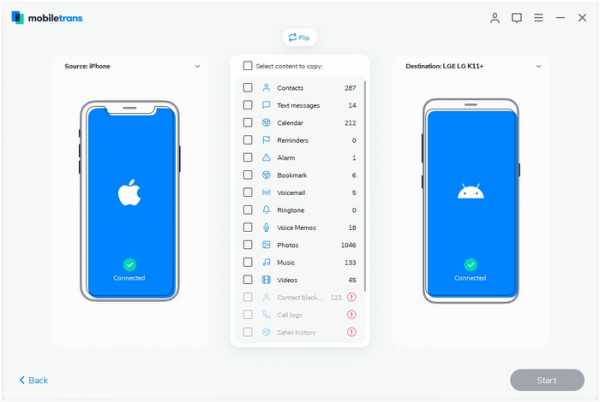
4. Это запустит процесс передачи и переместит контакты с iPhone на Samsung.
5. После завершения процесса вы получите уведомление в следующем окне.
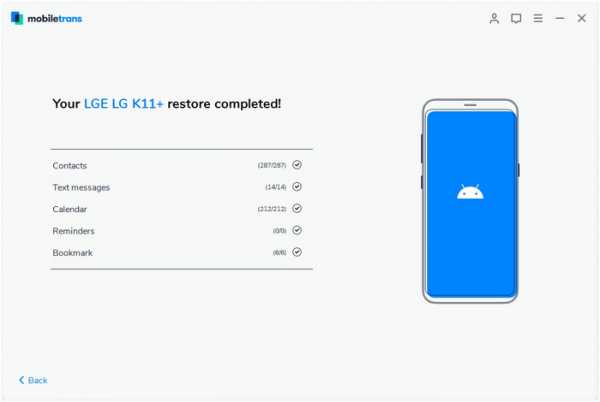
Узнав, как переносить контакты с iPhone на Samsung, вы можете просто безопасно удалить свои устройства и легко получить доступ к недавно перенесенным контактам.
Часть 2: перенос контактов с iPhone на Samsung с помощью приложения Samsung Smart Switch
Samsung Smart Switch - это официальное приложение Samsung, которое можно использовать для переноса данных с существующей iOS или Android на устройство Samsung. Вы можете узнать, как копировать контакты с iPhone на Samsung через приложение Smart Switch по беспроводной сети. Прежде чем продолжить, убедитесь, что приложение Samsung Smart Switch загружено на оба устройства. После этого вы можете выполнить следующие действия, чтобы узнать, как переместить контакты с iPhone на Samsung.
1. Загрузив приложение на оба устройства, запустите его и выберите режим передачи.
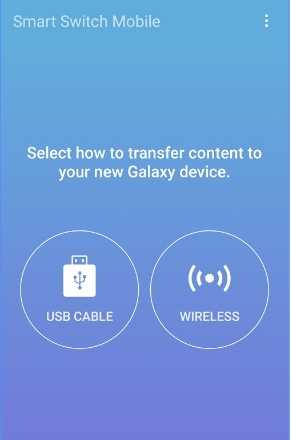
2. На целевом устройстве вас спросят, хотите ли вы переместить данные с телефона iOS или Android. Выберите устройство iOS, чтобы продолжить,
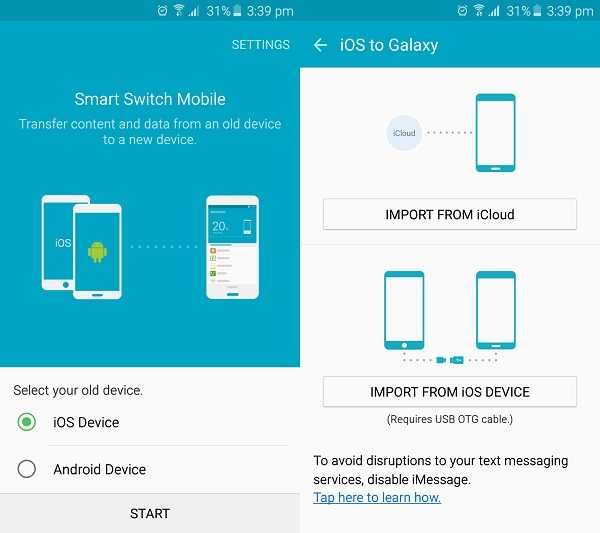
3. Кроме того, вы можете перенести контакты из iCloud или напрямую с устройства iOS. Нажмите на опцию «Импорт с устройства iOS».
4. Будет отображен одноразовый проверочный код. Для подключения сопоставьте код на обоих устройствах.
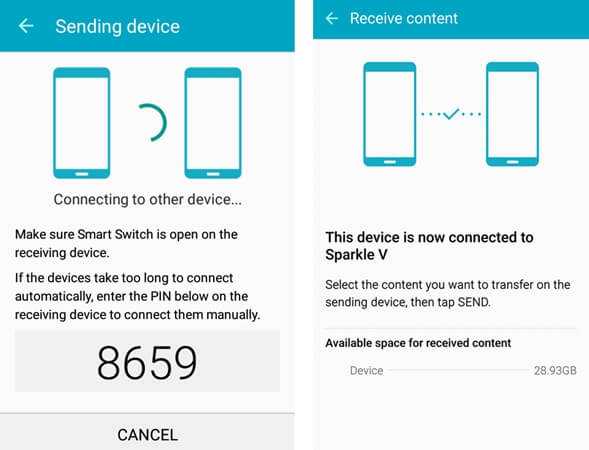
5. После установки безопасного соединения вы можете просто выбрать контент, который хотите отправить со своего iPhone. Убедитесь, что опция «Контакты» включена.
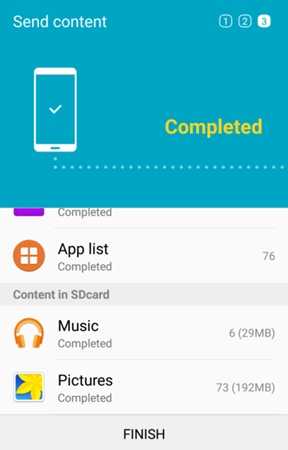
6. Целевое устройство Samsung автоматически начнет получать данные и сообщит вам, когда передача будет завершена.
Выполнив это простое упражнение, вы сможете узнать, как передавать контакты с iPhone на Samsung по воздуху. Чтобы он заработал, оба устройства должны находиться в непосредственной близости.
Часть 3: переместите контакты iPhone в Samsung с помощью iTunes
Если вы уже знакомы с iTunes, вы также можете воспользоваться его помощью, чтобы узнать, как копировать контакты с iPhone на Samsung. Несмотря на то, что это более сложный процесс, вы сможете перемещать контакты с iPhone на Samsung по беспроводной сети.
1. Для начала запустите iTunes в своей системе и подключите к нему свой iPhone.
2. После обнаружения устройства iOS выберите его и перейдите на вкладку «Информация».
3. Вы также можете включить функцию «Синхронизировать контакты с» и выбрать «Google Контакты». Убедитесь, что вы уже вошли в свою учетную запись Google. Если нет, то откроется всплывающее окно, в котором вы можете настроить свою учетную запись Google.
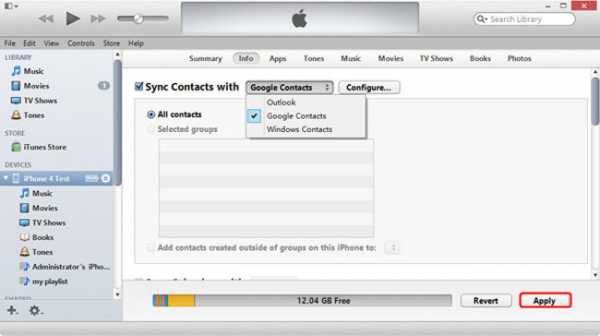
4.Сохраните изменения, нажав кнопку «Применить».
5. Теперь вы можете легко получить доступ к этим синхронизированным контактам на вашем устройстве Samsung. Убедитесь, что вы используете ту же учетную запись Google на устройстве Samsung. Вы можете перейти в настройки учетной записи и синхронизации, чтобы включить параметр синхронизации для контактов Google.
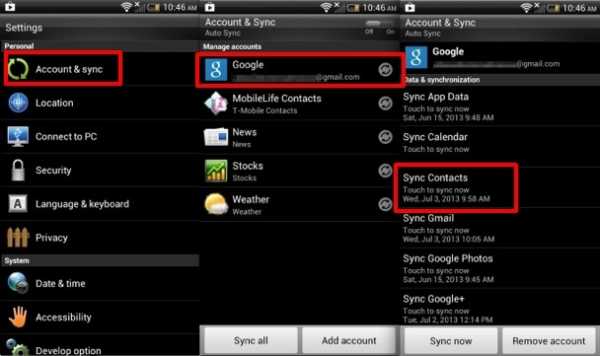
Часть 4: скопируйте контакты iPhone в Samsung с помощью iCloud
Еще один умный и простой способ научиться перемещать контакты с iPhone на Samsung - воспользоваться помощью iCloud.В идеале есть два способа перенести контакты с iPhone на Samsung с помощью iCloud. Прежде чем продолжить, убедитесь, что ваши контакты iPhone синхронизированы с iCloud. Для этого перейдите в настройки iCloud и включите параметр синхронизации контактов с iCloud.
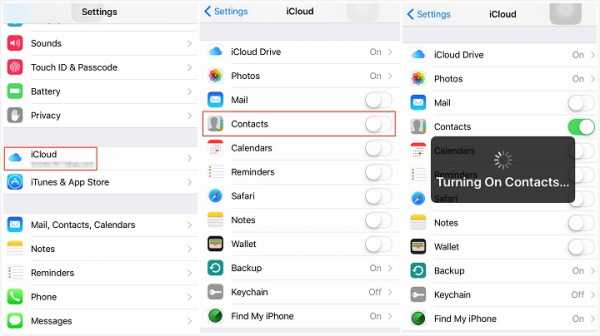
Методы 1: Импорт карты vCard
После синхронизации контактов iPhone с iCloud перейдите на iCloud.com и войдите в свою учетную запись. Посетите раздел «Контакты» и экспортируйте свои контакты в файл vCard.Позже вы можете скопировать этот файл vCard на свое устройство Samsung и импортировать с него контакты. Вы также можете войти в свою учетную запись iCloud из любого веб-браузера на своем устройстве Samsung.
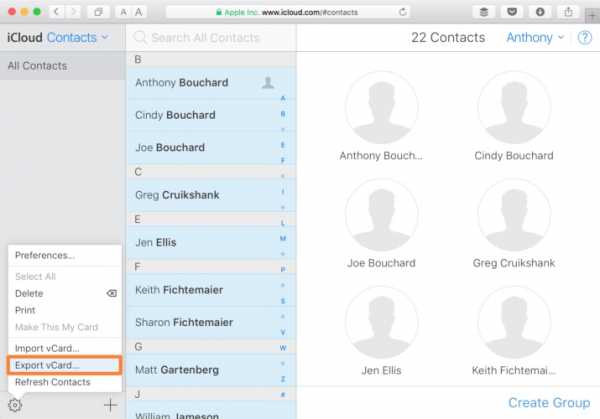
Метод 2. Используйте стороннее приложение
Вы можете использовать приложение «Синхронизация контактов iCloud для Android», чтобы узнать, как перемещать контакты с iPhone на Samsung. Просто установите приложение отсюда на свое устройство Samsung и войдите в систему со своими учетными данными iCloud.После этого вы можете свободно синхронизировать контакты с iPhone на Samsung.
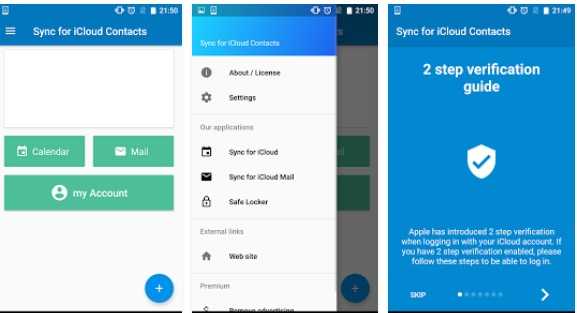
Изучив различные способы копирования контактов с iPhone на Samsung, вы можете легко перейти на новое устройство Android без потери данных. Как видите, MobileTrans - Phone Transfer предоставляет один из самых простых способов переноса контактов с iPhone на Samsung. Одним щелчком мыши вы можете переместить все важные файлы данных прямо с одного устройства на другое. Попробуйте этот замечательный инструмент и научите других мгновенно переносить контакты с iPhone на Samsung.
.Как перенести контакты с телефона на телефон
Каждый день на рынке появляются новые технологии. Вы увидите, что от светодиодных телевизоров до компьютерных гаджетов они быстро развиваются. Даже со смартфонами каждый месяц или даже реже гиганты мобильной связи выпускают новые сотовые телефоны, более мощные и продвинутые. С этой целью люди обновляют свои телефоны чаще, чем когда-либо прежде.
Обмен, продление контрактов, смена провайдера, изменение потребностей и желание получить больше функций, все это и многое другое сводится к одному - новому смартфону.Однако, когда дело доходит до смены телефона, есть одна проблема, которая расстраивает многих пользователей, а именно: переносят контакты с одного телефона на другой . Есть ли простой способ без проблем переносить все ваши контакты с разными производителями телефонов, операционными системами и поддерживаемыми платформами? Да, есть, читайте ниже.
Как перенести телефонные контакты на новый телефон
Способ 1: Использование телефонного перевода
Если вам действительно нужен эффективный, практичный и простой способ переноса всех этих сохраненных номеров со старого телефона на новый, используйте «Телефонный перевод».Это программное обеспечение может передавать не только полную контактную информацию, но также обрабатывать другие файлы, такие как изображения, видео, музыку, журналы вызовов, сообщения, документы и многое другое. Он может работать с устройствами Android, iOS, Symbian и Blackberry. Кроме того, программное обеспечение Phone Transfer полностью совместимо с новейшими мобильными операционными системами, основанными на этих платформах, и поддерживает более 2000 моделей телефонов.
Скачать
- Загрузите, установите и запустите Phone Transfer на свой компьютер.
- Использование прилагаемых USB-кабелей для подключения старого и нового телефона.
- Программа автоматически распознает подключенные гаджеты.
- Проверьте «источник» и убедитесь, что это ваш старый телефон, а новый должен попадать в «пункт назначения». Это можно легко переключить, нажав кнопку «Перевернуть».
- На средней панели отметьте поле «Контакты», затем нажмите «Начать копирование».
- Дождитесь завершения процесса передачи.

С Phone Transfer перенос контактов между телефонами очень прост. Больше никаких потерь данных, потому что их можно получить одним щелчком мыши.
Способ 2: Метод передачи с помощью SIM-карты
Имеется всего несколько контактов для передачи без дополнительных данных, использование SIM-карты просто сделает свое дело. Этот метод совершенно бесплатный, простой и, без сомнения, несложный.
- Скопируйте все номера, хранящиеся в памяти старого телефона, и переместите их на SIM-карту.
- Вставьте SIM-карту в новый телефон, затем скопируйте номера обратно с SIM-карты в память нового телефона или на SD-карту.

Однако имейте в виду, что телефоны с блокировкой оператора не могут использовать это решение для переноса контактов со старого телефона на новый.Кроме того, некоторые SIM-карты имеют ограничение на количество контактов, которые можно сохранить.
Способ 3: Используйте приложения, предоставленные производителями, для переноса контактов между телефонами.
Перенос контактов с телефона на телефон становится простым с помощью компьютера. Компьютер служит вашим промежуточным средством, которое делает возможным процесс передачи. Хотя этот метод довольно сложен, так как вам нужно загрузить и установить специальное программное обеспечение, совместимое с вашим телефоном. Более того, для этого требуется, чтобы ваша полная телефонная книга уже была сохранена на вашем компьютере через Microsoft Outlook или в виде файла VCF.
В зависимости от программного обеспечения, он может помочь вам импортировать и экспортировать контакты с помощью нескольких прокруток или щелчков мышью. Ниже указано приложение для передачи файлов от производителя:
- Nokia - Ovi Suite
- Blackberry - Desktop Manager
- iOS - iTunes
- Samsung - Kies
- HTC - HTC Sync
- Sony - PC Companion
- Windows Phone - Центр устройств Microsoft / Мой телефон
- CDMA-телефоны - используйте программу BitPim
Поскольку существуют тысячи мобильных телефонов разных производителей, обязательно следуйте инструкциям на экране после установки необходимого программного обеспечения.
Способ 4. Передача контактов по беспроводной сети
Если у вас есть старый телефон, который может подключаться к Интернету, вы можете легко переносить контакты с одного телефона на другой через облако. Этот метод не требует использования компьютера, но требует стабильного, надежного и быстрого подключения к Интернету. Для передачи контактов «по воздуху» вам понадобится стороннее приложение, например:
- Mobical - Mobical - это онлайн-сервис, который использует облако для передачи контактов. Он работает с большинством мобильных телефонов, и его можно загрузить бесплатно.Для начала вам нужно установить Mobical на свой старый телефон. Затем программа создаст резервную копию ваших контактов в облаке. Установите Mobical на свой новый телефон, используя те же данные для входа. Он автоматически перенесет все ваши сохраненные контакты из облака на ваш новый телефон.
- Google Sync - для устройств Android, Blackberry, Nokia и iOS вы можете использовать Google Sync для переноса контактов со старого телефона на новый. Google Sync может перемещать записи телефонной книги, просто подключившись к Интернету и войдя в систему.
На есть много способов перенести телефонные контакты на новый телефон . Некоторым требуется использование настольного ПК вместе с бесплатным программным обеспечением производителя, в то время как другие могут перемещать содержимое телефонной книги своего телефона по беспроводной сети. Тем не менее, шаги и процедуры могут быть проблематичными, особенно для начинающих пользователей. Новичкам, мобильным пользователям и нетехническим специалистам рекомендуется использовать профессиональное программное обеспечение для мобильного перевода - Phone Transfer.
Скачать
Рейтинг: 4.3 / 5 (на основе оценок: 34) Спасибо за вашу оценку!
.4 способа быстрого и простого переноса контактов на новый телефон
В наши дни смена телефона - обычное дело. По мере развития технологий мы постоянно получаем преимущество использования новых телефонов. Перенос старых контактов с предыдущего телефона на новый может быть болезненным, если вы не знаете, как легко перенести контакты на новый телефон. Эта статья поможет вам узнать, как можно легко перенести контакты на новый телефон за очень короткое время.
Часть 1. 1 щелчок для переноса контактов на новый Android / iPhone
Перенос контактов на новый телефон Android или iPhone стал проще с MobileTrans - Phone Transfer. С помощью очень простой процедуры и выполнения нескольких простых шагов вы сможете перенести контакты со старого телефона на новый. Независимо от того, есть ли у вас устройства Android или iOS, с помощью этого инструмента вы сможете перенести все свои контакты и важные данные со старого телефона на новый.Этот инструмент быстр, надежен и уникален и гарантирует отсутствие потери данных во время процедуры передачи. Просто выполните следующие действия, чтобы изучить процедуру:
MobileTrans - Телефонный перевод
Телефонный перевод в 1 клик
- • Легко, быстро и безопасно.
- • Передача фотографий, текстовых сообщений, контактов, заметок и многих других типов файлов.
- • Перемещать данные между устройствами с разными операционными системами, т.е.e iOS на Android.
- • Поддерживает устройства iOS с последней версией iOS 13 .
- • Поддерживает более 8000+ устройств Android. Работает для всех моделей iPhone, iPad и iPod.
4,085,556 человек скачали его
Загрузите и установите MobileTrans
Вам необходимо загрузить версию MobileTrans, подходящую для вашей операционной системы, и установить программу на свой компьютер.Теперь вы можете запустить инструмент с помощью ярлыка на домашней странице вашего ПК. Теперь вы сможете увидеть первый интерфейс инструмента MobileTrans. Вам нужно будет выбрать здесь вариант «Телефонный перевод».
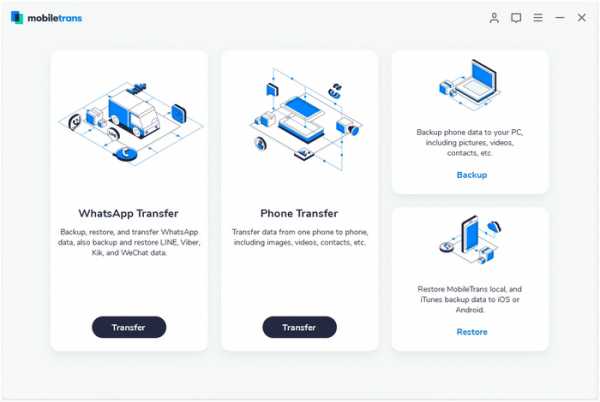
Подключить телефон к ПК
На этом этапе вам необходимо подключить к компьютеру как старый, так и новый телефоны и дождаться, пока MobileTrans обнаружит оба ваших телефона. Затем вам нужно проверить, правильно ли помещены ваш старый и новый телефоны в правильную категорию в качестве источника и назначения.Если они не размещены должным образом, вы можете нажать кнопку «Перевернуть», чтобы изменить их категории. Вы можете очистить данные на целевом телефоне, если установите флажок «Очистить данные перед копированием». По умолчанию не проверяется.
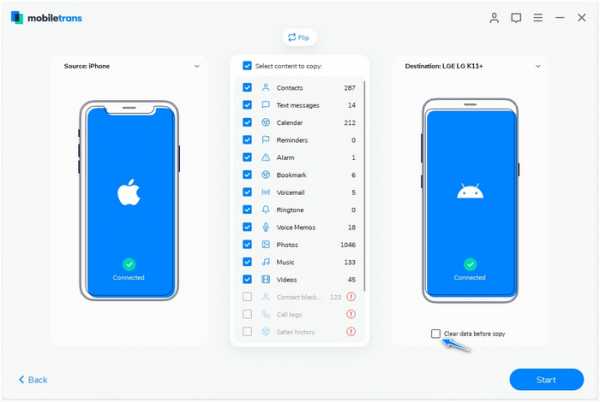
Контакты для передачи
Теперь вы увидите список содержимого в середине интерфейса MobileTrans. Вам просто нужно выбрать опцию «Контакты», а затем нажать «Пуск», чтобы начать процесс передачи.
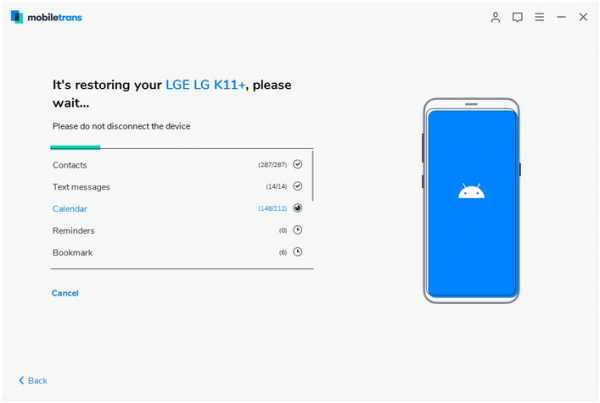
Теперь процесс завершится за очень короткое время, и вы сможете отключить телефоны от компьютера, чтобы использовать их в обычном режиме.
Часть 2. Перенос контактов на новый телефон с помощью аккаунта Google.
Вы можете легко использовать свою учетную запись Google для переноса контактов на новый телефон. Просто выполните этот процесс, чтобы узнать, как перенести телефонные контакты с помощью учетной записи Google.
Синхронизация контактов в старом телефоне
Вам нужно перейти к параметру «Настройки» вашего телефона в главном меню, а затем перейти в «Учетные записи и синхронизация».
Теперь вам нужно выбрать «Добавить учетную запись», а затем выбрать «Google». После этого нажмите «Далее».
На этом этапе вам необходимо войти в свою учетную запись Gmail, используя свои учетные данные. Неважно, если у вас нет старой учетной записи. Вы можете легко создать новый, а затем использовать эту информацию для входа в свой телефон.
После входа в систему вам нужно выбрать опцию «Синхронизировать контакты», а затем выбрать «Готово», чтобы завершить этот процесс.
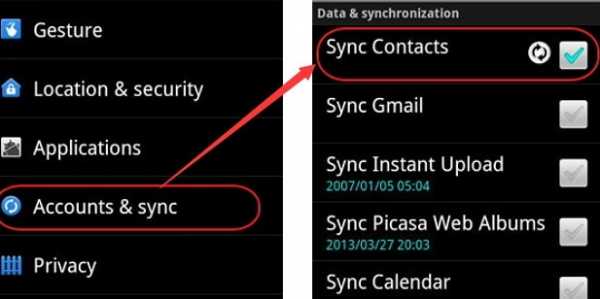
Синхронизация контактов в новом телефоне
Поскольку вы уже синхронизировали свои старые контакты с учетной записью Google с помощью старого телефона, теперь вам нужно снова повторить процесс добавления учетной записи на новый телефон. Просто повторите процесс, выполнив предыдущие шаги, а затем нажмите «Синхронизировать контакты», чтобы синхронизировать ваши старые контакты с новым телефоном. Ваш новый телефон автоматически начнет показывать все ваши старые контакты после синхронизации с вашей учетной записью Google.
Часть 3. Перенос контактов на новый iPhone с помощью Move to iOS
Вы можете легко перенести свои контакты на новый iPhone с помощью приложения «Переместить в iOS» со своего телефона Android. Просто следуйте этому процессу правильно -
Установите приложение Move to iOS на Android и проверьте
Вам необходимо установить приложение Move to iOS на свой телефон Android и убедиться, что Wi-Fi включен. Вам также необходимо убедиться, что и ваш телефон Android, и новый iPhone имеют достаточно заряда для выполнения этой процедуры.Для этого процесса потребуется iOS 9 или новее и iPhone 5 или новее.
Перенести данные с Android
При настройке нового iPhone вы найдете такую опцию, как «Приложения и данные». Вам нужно войти в эту опцию и выбрать опцию «Переместить данные с Android» из подменю.
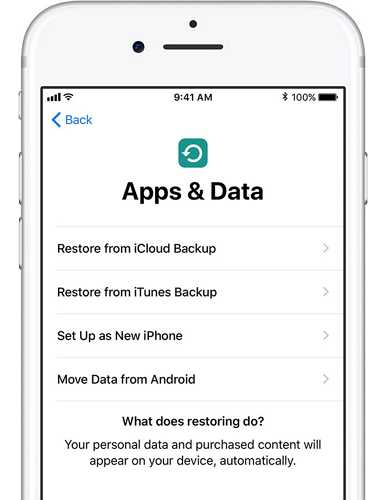
Начать процесс на вашем телефоне Android
Сначала вам нужно открыть приложение «Переместить в iOS» на своем телефоне Android и нажать кнопку «Продолжить».Вы увидите страницу с условиями и положениями. Теперь вам нужно принять эти условия, нажав «Согласен», а затем кнопку «Далее» в правом верхнем углу экрана «Найти код».
Дождитесь кода и используйте его
Вам нужно выбрать опцию «Переместить с Android» и нажать кнопку «Продолжить» на вашем iPhone. Вы увидите, что появится десятичный или шестизначный код. Вам нужно будет ввести код на своем устройстве Android и дождаться появления экрана «Передача данных».
Контакты для передачи
На этом этапе вам нужно выбрать «Контакты», чтобы перенести старые контакты с телефона Android, и нажать кнопку «Далее». Если ваше устройство Android показывает вам, что процесс завершен, вам нужно дождаться завершения загрузки полосы на вашем iPhone. В очень короткие сроки процесс будет завершен.
Часть 4. Перенос контактов на новый телефон Android с SIM-карты
Вы можете легко перенести свои контакты на новый телефон Android с помощью SIM-карты.Прочтите этот процесс, чтобы узнать, как перенести контакты с телефона на телефон с SIM-карты.
Экспорт на SIM-карту
Во-первых, вам нужно экспортировать все свои контакты со старого телефона на SIM-карту. Перейдите в опцию «Контакты». Нажмите кнопку «Меню», а затем выберите «Импорт / экспорт». Теперь вам нужно выбрать «Экспорт контактов на SIM-карту», а затем отметить все контакты, которые нужно экспортировать. После этого нажмите «Экспорт», появится экран с предупреждением, который спросит вас, действительно ли вы хотите скопировать все свои контакты на SIM-карту или нет? Вам нужно выбрать «ОК / Да», и все ваши контакты будут экспортированы на вашу SIM-карту.
Импорт с SIM-карты
Теперь вам нужно выключить старый телефон, вынуть SIM-карту и вставить ее в новый телефон. Вам нужно повторить то же самое снова. Просто перейдите в опцию «Контакты». Нажмите кнопку «Меню», а затем выберите «Импорт / экспорт». Теперь вам нужно выбрать «Импортировать контакты с SIM-карты», а затем отметить все контакты, которые нужно экспортировать. После этого нажмите «Импорт», и появится экран с предупреждением, в котором вас спросят, действительно ли вы хотите скопировать все свои контакты на телефон или нет? Вам нужно выбрать «ОК / Да», и все ваши контакты будут импортированы в ваш новый телефон.
Есть много способов перенести контакты на новый телефон. Но лучший способ выполнить эту задачу - использовать MobileTrans - Phone Transfer. Этот инструмент поможет вам легко перенести все ваши контакты на новый телефон без повреждения данных. Процесс будет очень плавным, и вы останетесь довольны инструментом. Гарантирую, что вы найдете свое решение в MobileTrans - Phone Transfer.
.